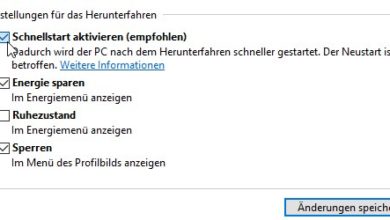Individueller Drag & Drop-Video-Konverter
Wenn Ihr Videos häufig in ein bestimmtes Format konvertiert, erspart Euch dieser Tipp jede Menge Aufwand – denn anschließend zieht Ihr Videos einfach nur auf eine Datei und bekommt das gewünschte Format, ganz ohne weitere Interaktion. Das funktioniert ziemlich simpel mit Avidemux: Ihr erstellt eine kleine Batch-Datei, macht Vorgaben für die Konvertierung und aktiviert Drag&Drop-Funktionalität.
Update 10/2021: Es gibt jetzt eine neuere Version dieses Artikels.
Videos per Drag & Drop konvertieren
Das ganze gehört zu unserer kleinen Serie, zum Starten von Windows-Programmen mit Start-Optionen. Allerdings verwenden wir hier keine Windows-Verknüpfung, sondern eben eine Batch-Datei – aber keine Sorge, das Skript ist dermaßen einfach, dass sich niemand davor scheuen muss. Legt also eine Batch-Datei beispielsweise mit dem Namen X264-Maker.bat an und fügt folgenden Inhalt ein:
set avidemux="C:\Program Files\Avidemux 2.6 - 64 bits\avidemux.exe"
set videocodec=x264
set audiocodec=MP3
set outputformat=MATROSKA
%avidemux% --video-codec %videocodec% --audio-codec %audiocodec% --output-format %outputformat% --load "%1" --save "%1_normalized.mkv" --quit
Die set-Kommandos könntet Ihr auch weglassen und die Werte direkt in die Befehlszeile eingeben, aber so ist es übersichtlicher und einfacher anzupassen. Die Namen der Variablen vor den Gleichheitszeichen könnt Ihr natürlich beliebig vergeben, Hauptsache, sie tauchen in der Form %name% in der Befehlszeile auf. Über –video-codec legt Ihr den Video-Codec fest, hier x264, über –audio-codec nutzt Ihr hier MP3 als Format und verpackt das ganze via –output-format in einem MKV-Container – natürlich könnt Ihr diese Einstellungen beliebig anpassen. Alle Avidemux-Optionen findet Ihr hier.
Jetzt folgt die Drag&Drop-Funktion: Ihr übergebt die unter Windows auf die BAT-Datei gezogene Videodatei per –load „%1“, wobei %1 eben diese Datei wiederspiegelt. Anschließend speichert Ihr per –save in eine MKV-Datei – die natürlich auch in einem anderen Verzeichnis liegen könnte; wichtig zu wissen ist nur, dass Ihr den Originalnamen wieder per %1 einbauen dürft. Abschließend sorgt –quit dafür, dass die grafische Oberfläche von Avidemux nach getaner Arbeit wieder verschwindet. Und damit ist die Batch fertig. Die Nutzung: Zieht einfach eine Video-Datei auf die Batch-Datei.
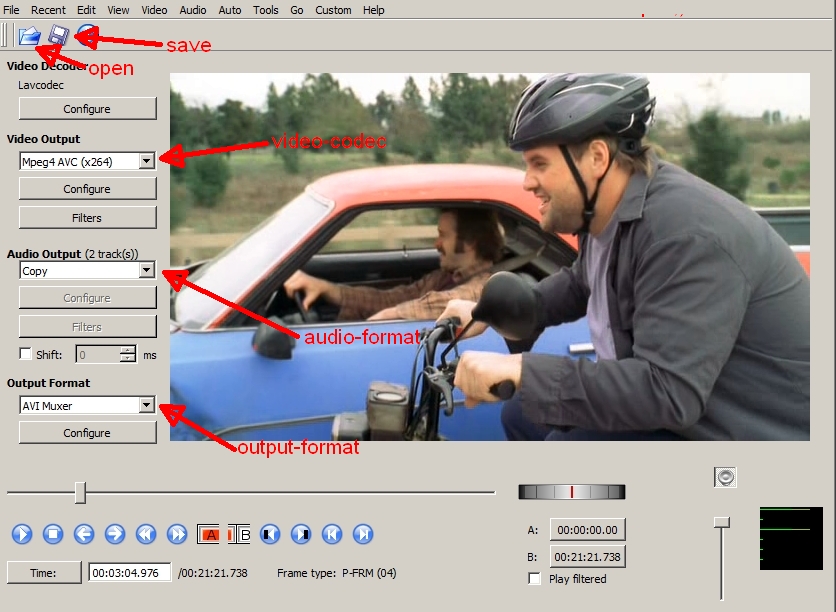
Was geht noch? Ihr könnt Qualität, Größe, Frames per Second, Formate und so weiter festlegen, aber auch Filter verwenden, Videos verschmelzen oder beschneiden und somit unterschiedlichste Videodateien mit nur einem Klick in ein normalisiertes Standardformat umwandeln. Je komplexer Eure Wünsche sind, desto eher solltet Ihr aber mit FFmpeg liebäugeln, das Ihr genauso einsetzen könnt, aber besser für die Verwendung von der Kommandozeile ausgelegt ist.